随着科技的进步,越来越多的人选择使用U盘来安装系统ISO文件。本文将详细介绍利用U盘进行系统ISO安装的步骤和注意事项。

一、准备所需材料:U盘、系统ISO文件、一个可启动的电脑。
-确保U盘的容量足够大以存放系统ISO文件。
-确保系统ISO文件来源可靠,最好从官方网站下载或验证其完整性。
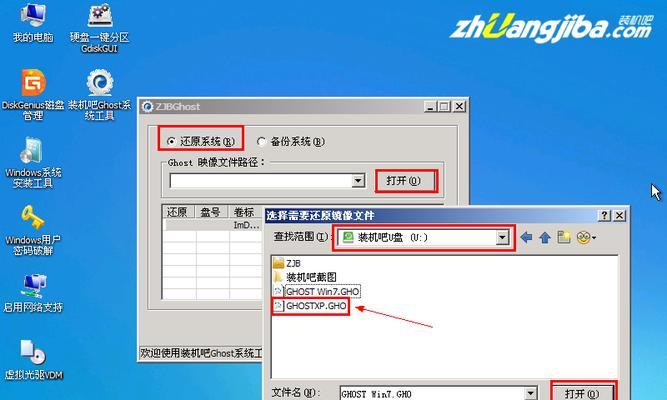
二、格式化U盘:
-将U盘插入电脑的USB接口。
-打开“我的电脑”或“此电脑”,找到U盘并右键点击。
-在弹出菜单中选择“格式化”选项。
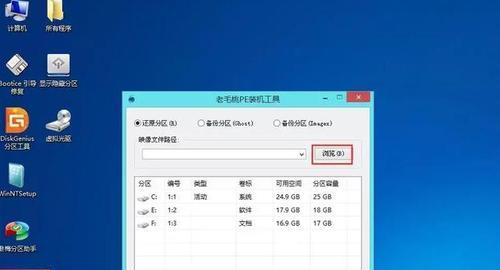
-在格式化窗口中,选择文件系统为“FAT32”。
-点击“开始”按钮进行格式化。
三、制作可引导的U盘:
-下载并打开一个U盘制作工具,如Rufus或UltraISO。
-在工具界面中,选择U盘作为目标设备。
-导入系统ISO文件到工具中。
-设置启动方式为“USB-HDD”或“USB-ZIP”。
-点击“开始”或“制作”按钮,等待制作过程完成。
四、设置电脑启动方式:
-关机并插入制作好的可引导U盘。
-打开电脑并按下相应的按键(通常是F2、F12或Delete键)进入BIOS设置。
-在BIOS设置中找到“启动顺序”或“BootOrder”选项。
-将U盘设为第一启动设备。
-保存设置并重启电脑。
五、开始安装系统:
-电脑重新启动后,系统安装界面将会出现。
-按照界面指引选择语言、时区等设置。
-选择系统安装的目标硬盘或分区。
-点击“下一步”或“开始”按钮开始安装。
-等待安装过程完成。
六、注意事项:
-确保备份重要文件,以免因安装系统而丢失。
-注意选择正确的系统版本和位数。
-不要拔出U盘或关闭电脑,直到安装完成并提示重启。
七、优势与不足:
-使用U盘安装系统更加方便快捷,不需要光盘驱动器。
-U盘制作和使用过程相对简单,适合大多数人。
-但U盘易受损,且部分旧型电脑不支持从U盘启动。
八、常见问题与解决方法:
-U盘制作失败:请检查U盘是否正常工作,重新格式化后再试。
-安装过程中出错:请检查系统ISO文件是否完整,重新制作U盘并重试。
-无法从U盘启动:请确认BIOS设置正确,尝试更换U盘或电脑。
九、其他安装方式:
-光盘安装:使用光盘刻录工具将系统ISO文件刻录到光盘上,然后通过光盘启动安装。
-网络安装:在局域网环境下,通过网络启动并安装系统。
十、
通过本文详细介绍了利用U盘安装系统ISO文件的步骤和注意事项。使用U盘安装系统相对方便快捷,适用于大多数人。希望本文能够帮助读者顺利完成系统安装。







